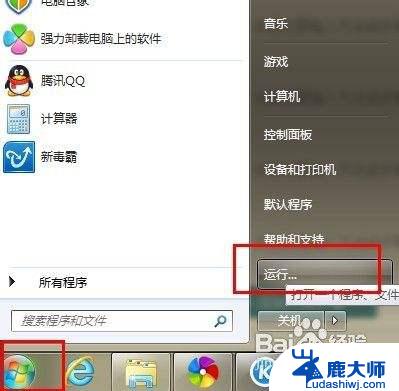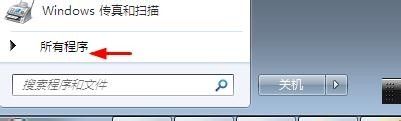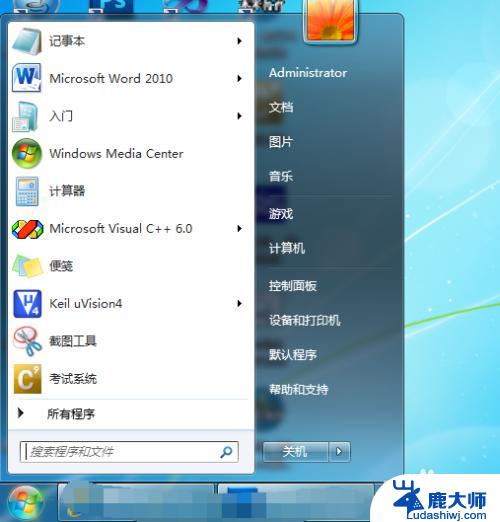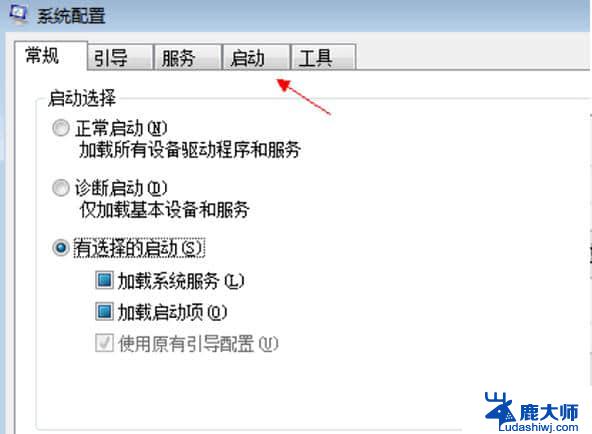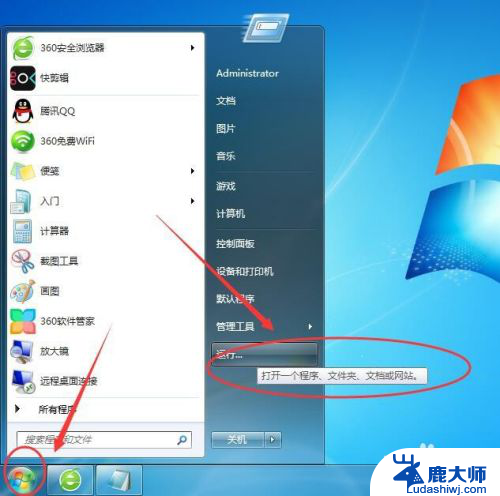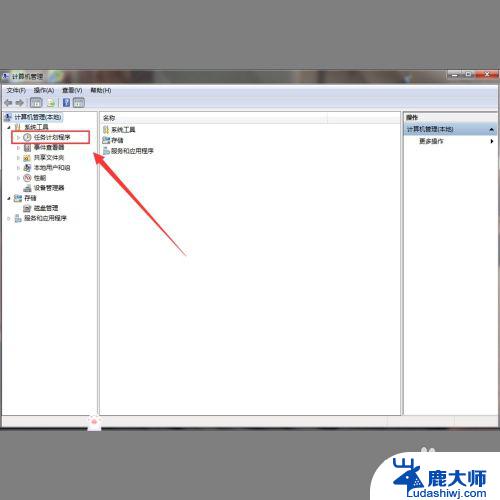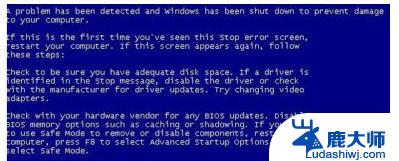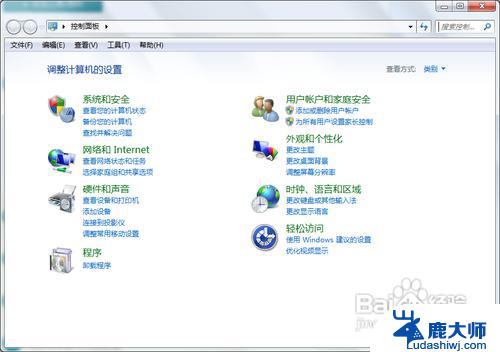win7查看开机启动项 win7开机启动项的设置与管理
更新时间:2023-09-06 17:46:03作者:xtyang
win7查看开机启动项,Win7作为一款经典的操作系统,其开机启动项的设置与管理对于提升系统性能和启动速度至关重要,我们都知道,随着时间的推移,我们的电脑往往会变得越来越慢。这部分原因很大程度上是因为开机启动项过多,导致系统启动速度变慢。了解如何查看和管理Win7的开机启动项是非常重要的。本文将介绍如何查看Win7的开机启动项,并给出一些优化系统启动速度的方法。让我们一起来了解吧!
步骤如下:
1.使用快捷组合键“win+R”打开“运行”对话框。

2.输入“msconfig”。
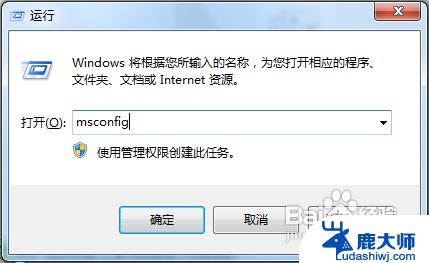
3.点击“确定”打开“系统配置”。

4.点选“启动”项,进入到启动项管理界面。

5.仔细分辨开机启动项,关闭一些不必要的开机启动项。我们需要留下驱动程序、杀毒程序,还有一些你自定义的启动项。比如网络连接客户端。其他都可以关闭。如果要关闭,去掉前面的勾,然后单击确定。
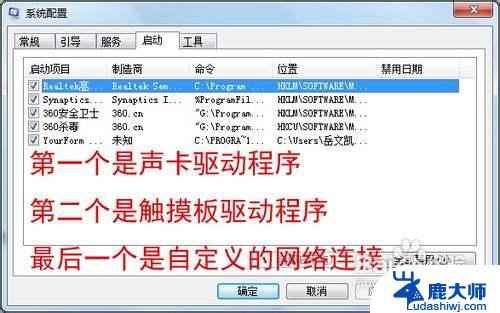
6.重启更改设置。

以上是Win7查看开机启动项的全部内容,如果您遇到这种情况,可以按照我们的方法进行解决,希望这能帮到您。